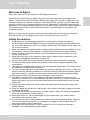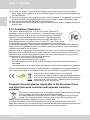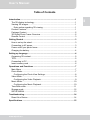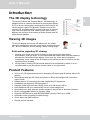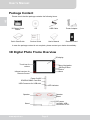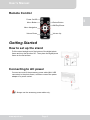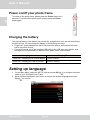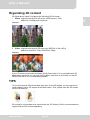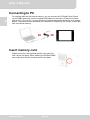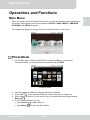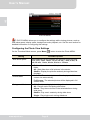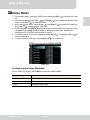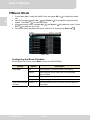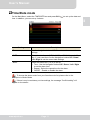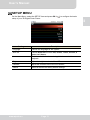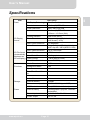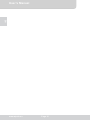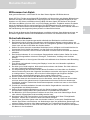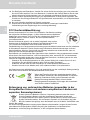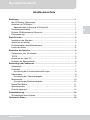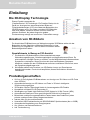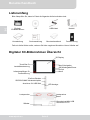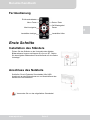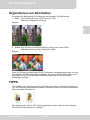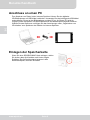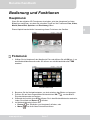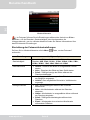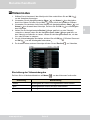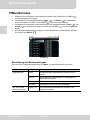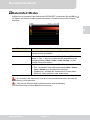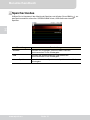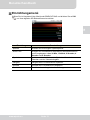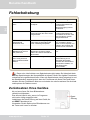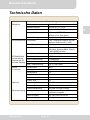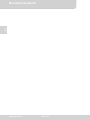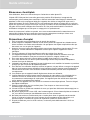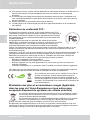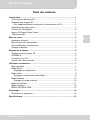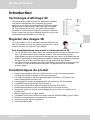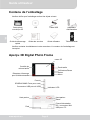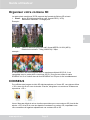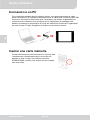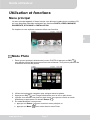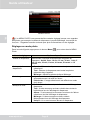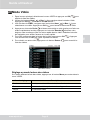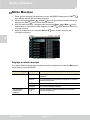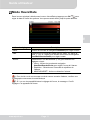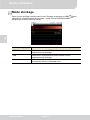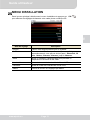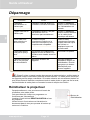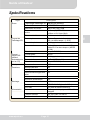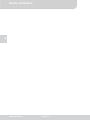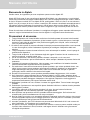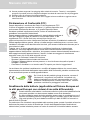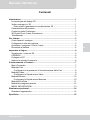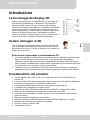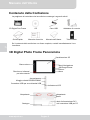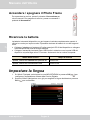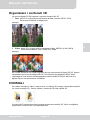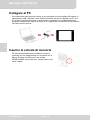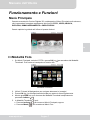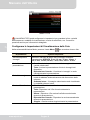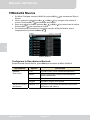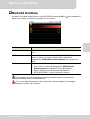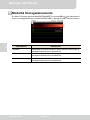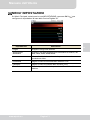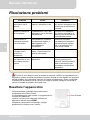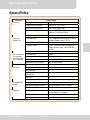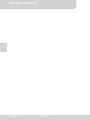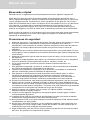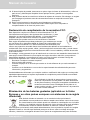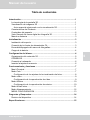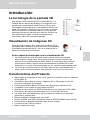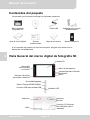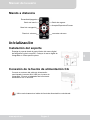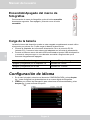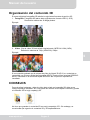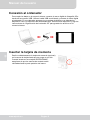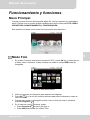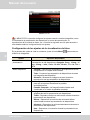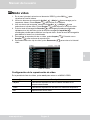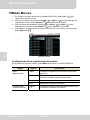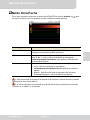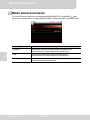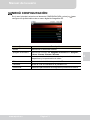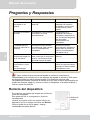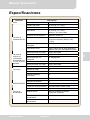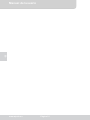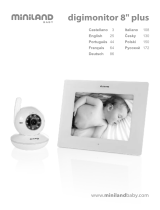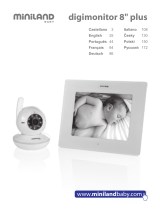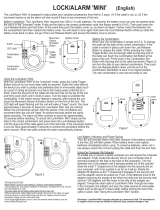AIPTEK 3D-P8 Bedienungsanleitung
- Kategorie
- Camcorder
- Typ
- Bedienungsanleitung
Dieses Handbuch eignet sich auch für
Seite wird geladen ...
Seite wird geladen ...
Seite wird geladen ...
Seite wird geladen ...
Seite wird geladen ...
Seite wird geladen ...
Seite wird geladen ...
Seite wird geladen ...
Seite wird geladen ...
Seite wird geladen ...
Seite wird geladen ...
Seite wird geladen ...
Seite wird geladen ...
Seite wird geladen ...
Seite wird geladen ...
Seite wird geladen ...
Seite wird geladen ...
Seite wird geladen ...
Seite wird geladen ...
Seite wird geladen ...

Benutzerhandbuch
www.aiptek.eu
DE
Willkommen bei Aiptek
Sehr geehrter Benutzer, vielen Dank für den Kauf dieses digitalen 3D-Bilderrahmens.
Aiptek 3D P8 ist Teil der neuen Aiptek 3D Produktlinie mit Camcordern und digitalen Bilderrahmen.
Dank der neuesten 3D Parallax-Barrier-Technologie ist P8 ein hervorragender Begleiter für das
Ansehen von 3D-Videos und Bildern ohne 3D-Brille. Mit dem Aiptek 3D P8 können Sie überall
3D-Videos und Bilder auf einem 20,3 cm (8 Zoll) Display genießen. Zusätzlich werden 2D-Inhalte
durch die intelligente 3D-Konvertierungsengine des 3D-Bilderrahmens P8 automatisch in 3D
angezeigt. Die beleuchteten und berührungsempfindlichen Tasten machen die Produkte einfach in
der Handhabung und elegant bei jedem privaten und beruflichen Anlass.
Bevor Sie mit der Nutzung des Produktes beginnen, empfehlen wir Ihnen, diese Anleitung zu lesen, um
die besten Ergebnisse mit Ihrem neuen Bilderrahmen zu erzielen. Wir wünschen Ihnen viel Freude.
Sicherheitshinweise
1. Das Gerät und das Verpackungsmaterial außerhalb der Reichweite von Kindern halten.
2. Das Netzteil nicht in Kontakt mit tropfendem oder fließendem Wasser kommen lassen und
Hände vor der Benutzung abtrocknen. Keine mit Flüssigkeiten gefüllten Gegenstände, wie z.B.
Vasen usw. auf oder in die Nähe des Gerätes stellen.
3. Stellen Sie sicher, dass die verwendete Steckdose immer verfügbar und niemals blockiert ist.
Verwenden Sie im Notfall das Netzteil, um das Gerät vom Stromnetz zu trennen.
4. Das Gerät von Flammen, wie z.B. Kerzen fernhalten und diese nicht in der Nähe des Gerätes
aufstellen.
5. Das Gerät mindestens 10 cm von anderen Gegenständen entfernt halten. Stellen Sie sicher,
dass die Lüftungsschlitze nicht durch Zeitungen, Tischdecken, Vorhänge usw. blockiert
werden.
6. Den Bilderrahmen zu Ihrer eigenen Sicherheit nicht während eines Gewitters oder Blitzschlag
verwenden.
7. Zum Schutz und optimaler Leistung des Displays, immer das vom Hersteller empfohlene
Netzteil verwenden.
8. Der Akku ist im Gerät integriert. Nicht auseinander nehmen oder ändern. Der Akku sollte nur
von einer Fachkraft ausgetauscht werden.
9. Zur Sicherstellung des normalen Betriebs dieses Produktes und Vermeiden von Schäden,
dieses Produkt nicht unter den folgenden Umständen verwenden oder lagern: Umgebung mit
zu niedriger/hoher Temperatur; Orte mit hoher Luftfeuchtigkeit oder längerem direkten
Sonnenschein; schlechte Bedingungen, die zu starken Stößen führen.
10. Dieses Produkt kann während des Betriebes etwas warm werden, was normal ist.
11. Warten Sie etwas mit dem Anschluss an eine Steckdose, wenn das Gerät von einem kalten
an einen warmen Ort gebracht wurde. Kondenswasser kann das Gerät unter bestimmten
Umständen zerstören. Sobald das Gerät Raumtemperatur erreicht hat, kann es ohne Risiko
verwendet werden.
12. Produkt mit Vorsicht handhaben. Kontakt mit scharfen Gegenständen vermeiden. Von
Gegenständen aus Metall fernhalten.
13. Stellen Sie den digitalen Bilderrahmen auf eine flache Unterlage. Stöße oder ein
Herunterfallen auf den Boden führt wahrscheinlich zu Schäden des Produktes.
14. Der Bildschirm (LCD Panel) dieses Produktes ist aus Glas, was durch übermäßigen Druck
oder scharfe Gegenstände leicht beschädigt werden kann.
15. Niemals auf das LCD Panel drücken, da es sonst beschädigt wird. Wenn Flüssigkristalle
auslaufen, müssen Sie es sofort mit Seife und Wasser reinigen.
16. Den Rahmen nicht fallen lassen oder auseinander nehmen, da sonst die Gewährleistung
erlischt. Das Öffnen oder Entfernen von Abdeckungen kann sie gefährlichen Spannungen und
anderen Risiken aussetzen. Alle Wartungsarbeiten von Fachpersonal durchführen lassen.
17. Gemäß Hersteller ist für ein Farb-LCD eine Fehlerrate von 0,01% der Pixelsumme akzeptabel.
Wir bitten um Ihr Verständnis.

Benutzerhandbuch
www.aiptek.eu
DE
18. Zur Reinigung des Bildschirms, schalten Sie zuerst die Stromversorgung aus und verwenden
Sie ein feuchtes weiches Tuch zum Abwischen. Verwenden Sie niemals Alkohol, Benzin oder
andere chemische Reinigungsmittel. Nur vom Hersteller empfohlenes Zubehör verwenden.
19. Dieses Produkt unterstützt Hot Plugging von Speicherkarten. Es wird jedoch empfohlen, das
Produkt vor dem Einlegen/Entfernen von Speicherkarten auszuschalten, um die Speicherkarte
zu schützen.
20. Nur vom Hersteller empfohlenes Zubehör verwenden.
21. Sowohl das Produkt als auch das Benutzerhandbuch unterliegen fortlaufenden
Verbesserungen oder Ergänzungen ohne vorherige Mitteilung.
FCC Konformitätserklärung:
Dieses Gerät entspricht Teil 15 der FCC-Richtlinien. Der Betrieb unterliegt
den folgenden zwei Bedingungen: (1) Das Gerät darf keine schädlichen
Strahlungen verursachen; und (2) muss alle empfangenen Strahlungen
bewältigen können, inklusive solcher, die einen falschen Betrieb
verursachen könnten.
Dieses Gerät wurde geprüft, und es wurde festgestellt, dass es den
Grenzwerten für Digitalgeräte der Klasse B gemäß Abschnitt 15 der
FCC-Vorschriften entspricht. Diese Grenzwerte sind für die
Gewährleistung eines angemessenen Schutzes gegen schädliche Interferenzen bei der Installation
im Wohnbereich bestimmt. Dieses Gerät erzeugt und benutzt Hochfrequenzenergie und kann
diese abstrahlen. Wenn es nicht gemäß der Anleitung installiert und verwendet wird, kann es
Störungen des Rundfunkempfangs verursachen.
Das Auftreten von Interferenzen kann jedoch bei keiner Installation völlig ausgeschlossen werden.
Wenn dieses Gerät den Rundfunk- und Fernsehempfang stört, was durch Ein- und Ausschalten
des Geräts festgestellt werden kann, kann der Benutzer versuchen, die Störung durch eine oder
mehrere der folgenden Maßnahmen zu beseitigen:
- Platzieren Sie die Empfangsantenne an einer anderen Stelle bzw. richten Sie sie neu aus.
- Vergrößern Sie den Abstand zwischen dem Gerät und dem Empfänger.
- Schließen Sie das Gerät und den Empfänger an unterschiedliche Stromkreise an.
- Wenden Sie sich an den Händler oder einen erfahrenen Radio-/Fernsehtechniker.
Alle Änderungen oder Modifikationen, die nicht ausdrücklich von der zuständigen Stelle genehmigt
sind, führen zum Erlöschen der Betriebserlaubnis für das Gerät.
Wenn das Produkt nicht mehr verwendet werden kann
wenn möglich versuchen, alle Komponenten zu recyceln.
Batterien und Akkus dürfen nicht zusammen mit dem
Hausmüll entsorgt werden! Bitte in einem lokalen
Recyclingzentrum entsorgen. Wir tragen alle zusammen
zum Schutz unserer Umwelt bei.
Entsorgung von verbrauchten Batterien (anwendbar in der
Europäischen Union und anderen europäischen Ländern mit
separaten Sammelsystemen)
Dieses Symbol auf Batterien oder ihrer Verpackung bedeutet, dass die in dem
Produkt enthaltene Batterie nicht als Haushaltsmüll behandelt werden darf.
Auf einigen Batterien kann dieses Symbol in Kombination mit einem chemischen
Symbol verwendet werden. Die chemischen Symbole von Quecksilber (Hg) oder
Blei (Pb) werden hinzugefügt, wenn die Batterie mehr als 0,0005% Quecksilber oder
0,004% Blei enthält.
Um einen ordnungsgemäßen Umgang mit der Batterie sicherzustellen, bringen Sie das Produkt
nach Ablauf der Nutzungsdauer zwecks Recycling der elektrischen und elektronischen
Bestandteile, sowie Recycling der Batterien, zu den verfügbaren Sammelstellen.

Benutzerhandbuch
www.aiptek.eu
DE
Inhaltsverzeichnis
Einleitung ........................................................................................................ 1
Die 3D-Display Technologie ......................................................................... 1
Ansehen von 3D-Bildern ..............................................................................1
Spezialhinweis in Bezug auf 3D-Ansicht:................................................. 1
Produkteigenschaften................................................................................... 1
Digitaler 3D-Bilderrahmen Übersicht ............................................................ 2
Fernbedienung ............................................................................................. 3
Erste Schritte ..................................................................................................3
Installation des Ständers .............................................................................. 3
Anschluss an Netzteil ................................................................................... 3
Ein/Ausschalten des Bilderrahmens............................................................. 4
Laden des Akkus.......................................................................................... 4
Einstellen der Sprache ................................................................................... 4
Organisieren von 3D-Inhalten ...................................................................... 5
TIPPS........................................................................................................... 5
Anschluss an einen PC ................................................................................ 6
Einlegen der Speicherkarte .......................................................................... 6
Bedienung und Funktionen ........................................................................... 7
Hauptmenü................................................................................................... 7
Fotomenü ..................................................................................................... 7
Einrichtung der Fotoansichtseinstellungen ..............................................8
Videomodus ................................................................................................. 9
Einrichtung der Videowiedergabe ............................................................ 9
Musikmodus ............................................................................................... 10
Einrichtung der Musikwiedergabe.......................................................... 10
Datum/Zeit Modus...................................................................................... 11
Speichermodus .......................................................................................... 12
Einrichtungsmenü....................................................................................... 13
Fehlerbehebung............................................................................................ 14
Zurücksetzen Ihres Gerätes ....................................................................... 14
Technische Daten ......................................................................................... 15
Seite wird geladen ...

Benutzerhandbuch
www.aiptek.eu Seite 1
DE
Einleitung
Die 3D-Display Technologie
Dieses Produkt verwendet die
„Parallax-Barrier“ 3D-Technologie. Ein Parallax- Barrier ist ein
Gerät zur Anzeige eines stereoskopischen Bildes auf
Flüssigkristallanzeigen (LCD) ohne dass der Betrachter eine
3D-Brille tragen muss. Vor einem normalen LCD-Bildschirm
sitze eine weitere, sensitive Schicht mit einer Reihe von
präzisen Schlitzen, die jedem Auge eine andere
Pixelanordnung anzeigt und somit einen Tiefeneffekt erzeugt.
Ansehen von 3D-Bildern
Zur Ansicht des 3D-Bildschirms und Wahrnehmung des 3D-Effektes sollte sich der
Betrachter mit dem Gesicht zur Mitte des Bildschirms in einer
Entfernung von ungefähr 60 ~ 80 cm stellen und keinen steilen
Betrachtungswinkel haben.
Spezialhinweis in Bezug auf 3D-Ansicht:
1. Die Ansicht im 3D-Modus kann zu Benommenheit oder sogar
Wahrnehmungsstörungen, Orientierungslosigkeit und Augenschmerzen führen. Es
wird empfohlen, häufiger Pausen zu machen, um die Möglichkeit des Auftretens dieser
Symptome zu reduzieren. Wenn Sie eines der oben beschriebenen Symptome
bemerken, schalten Sie den 3D Bildrrahmen sofort aus und fahren Sie erst fort, wenn
die Symptome abgeklungen sind..
2. Kleinkinder sollten beim Ansehen von 3D-Dateien immer von Erwachsenen
beaufsichtigt werden. Es wird nicht empfohlen, dieses Gerät kleinen Kindern zu
überlassen.
Produkteigenschaften
● 20,3 cm (8 Zoll) digitaler 3D-Bilderrahmen zur Anzeige von 3D-Videos und 3D-Fotos
ohne 3D-Brille
● Automatische Anzeige von 2D-Videos und Fotos in 3D durch intelligente
3D-Konvertierungsengine
● 3D-Parallax- Barrier-Technologie bietet ein herausragendes 3D-Erlebnis
● Kompatibel mit Aiptek 3D-HD Camcorder i2
● Wiedergabe von Aiptek High-Definition 3D/2D Videos im H.264 Format (.MP4)
● Automatische Diashow mit Ihrer persönlichen MP3 Musik im Hintergrund
● Beleuchtete und berührungsempfindliche Tasten lassen das Produkt bei jedem
privaten und beruflichen Anlass elegant erscheinen
● Interner Akku für den mobilen Betrieb
● Unterstützt USB-Flashlaufwerke und SD/SDHC/MMC Speicherkarten (bis zu 32GB)
● Automatische Abschaltung zum Energie sparen
● Uhr, Wecker und Datumsfunktionen
● Inkl. Fernbedienung
Parallaxenschranke
Rechts
Links
Rechtes
A
u
g
e
Linkes Auge
Pixel

Benutzerhandbuch
www.aiptek.eu Seite 2
DE
Lieferumfang
Bitte überprüfen Sie, dass im Paket die folgenden Artikel enthalten sind:
Digitaler
3D-Bilderrahmen
CD USB-Kabel Netzteil
Kurzanleitung Serviceanleitung Benutzerhandbuch Fernbedienung
Falls ein Artikel fehlen sollte, nehmen Sie bitte umgehend Kontakt zu Ihrem Händler auf.
Digitaler 3D-Bilderrahmen Übersicht
Menü Navigation
Touch Bar fü
r
Lautstärkesteuerung
OK/Wiedergabe/Pause
Zurück
Menü
Infrarotempfänger fü
r
Fernbedienung
3D Display
Ein/Aus-Schalte
r
SD/SDHC/MMC Kartensteckplatz
Anschluss für USB Stick
LED Anzeige
Lautspreche
r
Stände
r
Reset
Strombuchse/Mini USB
A
nschluss für PC
Lautsprecher

Benutzerhandbuch
www.aiptek.eu Seite 3
DE
Fernbedienung
Erste Schritte
Installation des Ständers
Ziehen Sie den Ständer an der Unterseite des digitalen
Bilderrahmens heraus und klappen Sie ihn um 90°. Stellen
Sie den digitalen Bilderrahmen anschließend auf eine flache
Unterlage.
Anschluss des Netzteils
Schließen Sie ein Ende des Stromkabels (Mini USB
Anschluss) an den Bilderrahmen an und anschließend das
Netzteil an eine Steckdose.
Verwenden Sie nur das mitgelieferte Stromkabel.
Ein/Ausschalttaste
Menu-Taste
Menünavigation
Lautstärke niedrige
r
Return-Taste
OK/Wiedergabe/
Pause
Lautstärke höher

Benutzerhandbuch
www.aiptek.eu Seite 4
DE
Ein/Ausschalten des Bilderrahmens
Um den Fotorahmen einzuschalten, halten Sie die
Ein/Ausschalttaste Taste etwa 2 Sekunden lang gedrückt. Nach
einigen Sekunden erscheint der Startbildschirm auf dem Display.
Um den Fotorahmen auszuschalten, halten Sie die
Ein/Ausschalttaste Taste erneut etwa 2 Sekunden lang
gedrückt.
Laden des Akkus
Der Akku des Gerätes könnte bei der ersten Verwendung des Gerätes nicht vollständig
geladen sein. Sie können den Akku auf die folgenden zwei Arten aufladen:
● Verbinden Sie das Netzteil mit der Strombuchse des Gerätes und schließen Sie das
andere Ende an eine Stromquelle an.
● Verbinden Sie das kleine Ende des mitgelieferten USB-Kabels mit dem USB Port
(Strombuchse) des Gerätes und das große Ende mit einem eingeschalteten PC.
Stellen Sie sicher, dass der Bilderrahmen ausgeschaltet ist.
Ladestatus Ladezeit
Gerät AUS, Laden über Netzteil Ungefähr 2 Stunden
Gerät AUS, Laden über USB Verbindung Ungefähr 12 Stunden
Einstellen der Sprache
1. Wählen Sie im Hauptmenü den Menüpunkt EINRICHTUNG (Setup) und drücken
Sie auf OK (
), um Ihren digitalen 3D-Bilderrahmen einzurichten.
2. Gehen Sie auf Sprache (Language). Bewegen Sie die Menü-Navigation nach oben
oder unten zur Auswahl der gewünschten Sprache. Drücken Sie zur Bestätigung
anschließend auf OK (
).

Benutzerhandbuch
www.aiptek.eu Seite 5
DE
Organisieren von 3D-Inhalten
Der digitale 3D-Bilderrahmen P8 unterstützt die folgenden 3D-Dateiformate:
1. Foto: Sidy-by-Side 3D-Fotos, JPEG-Format (*.JPG)
Maximal 12 Megapixel Auflösung
Beispiel:
2. Video: Sidy-by-Side 3D-Videoclip, MPEG-4 (.MP4) oder H.264 (.MP4)
Maximale Auflösung 720p (1280x720) / 30fps
Beispiel:
Wenn Ihr 3D-Inhalt mit dem Aiptek 3D-HD Camcorder i2 aufgezeichnet wurde, ist er mit
dem digitalen 3D-Bilderrahmen P8 kompatibel. Sie können die SD/SDHC Karte vom i2
verwenden und sie in den SD/SDHC Kartensteckplatz des P8 für eine direkte
Wiedergabe einfügen.
TIPPS
Um 3D-Bilder und Videoclips auf dem 3D-Display anzuzeigen, müssen Sie Ordner mit
„3D“ am Ende des Ordnernamens erstellen. Speichern Sie den 3D-Inhalt anschließend
bitte in dem/den 3D-Ordner(n).
2D-Inhalte müssen nicht in „2D“ Ordner gespeichert werden. Aber es wird empfohlen,
2D- und 3D-Inhalte separat zu verwalten.

Benutzerhandbuch
www.aiptek.eu Seite 6
DE
Anschluss an einen PC
Zum Kopieren von Daten in den internen Speicher können Sie den digitalen
3D-Bilderrahmen mit USB Kabel verbinden. Verwenden Sie das beiliegende USB-Kabel
und schließen Sie es an den Bilderrahmen und den PC an. Auf Ihrem PC wird ein
Popup-Fenster erscheinen und den Bilderrahmen als Massenspeichergerät erkennen.
Wählen Sie das Gerät aus und folgen Sie den Anweisungen unter „Organisieren von
3D-Inhalten“ zum Speichern der Dateien im internen Speicher.
Einlegen der Speicherkarte
Wenn Sie eine SD/SDHC/MMC Karte einlegen, stellen
Sie sicher, dass die Kontakte nach hinten zeigen.
Schieben Sie die Speicherkarte langsam in den
Kartensteckplatz, bis diese einrastet.

Benutzerhandbuch
www.aiptek.eu Seite 7
DE
Bedienung und Funktionen
Hauptmenü
Wenn Sie den digitalen 3D Fotorahmen einschalten, wird das Hauptmenü auf dem
Bildschirm erscheinen, aus dem Sie schnellen Zugriff auf die Funktionen Foto, Video,
Musik, Datum/Zeit, Speicher und Einrichtung haben.
Dieses Kapitel beschreibt die Verwendung dieser Funktionen des Gerätes.
Fotomenü
1. Wählen Sie im Hauptmenü den Menüpunkt Foto und drücken Sie auf OK ( ), um
den Miniaturbildmodus aufzurufen. Sie können nun die Miniaturbilder aller Fotos
ansehen.
Miniaturbildmodus
2. Benutzen Sie die Navigationstasten, um sich zwischen den Bildern zu bewegen.
3. Drücken Sie auf dem ausgewählten Miniaturbild auf OK (
), um das Bild im
Einzelansichtsmodus anzuzeigen.
4. Während der Ansicht eines Bildes können Sie in den Miniaturbildmodus wechseln,
indem Sie einfach auf Return (
) drücken.
5. Im Miniaturbildmodus können Sie:
● Return ( ) zur Rückkehr zum Hauptmenü drücken; oder
● Menu ( ) zum Aufruf des Fotomenüs drücken.

Benutzerhandbuch
www.aiptek.eu Seite 8
DE
Miniaturbildmodus
Im Fotomenü können Sie die Einstellungen während der Ansicht von Bildern
einrichten, z.B. die Diaschau- Geschwindigkeit, den Anzeigemodus, die
Hintergrundmusik, usw. Im nächsten Abschnitt finden Sie weitere Informationen über
das Einrichten der Einstellungen.
Einrichtung der Fotoansichtseinstellungen
Drücken Sie im Miniaturbildmodus auf die Menu ( ) Taste, um das Fotomenü
aufzurufen.
Einstellung Verfügbare Optionen
Diaschau
Geschwindigkeit
Auswahl des Zeitintervalls zwischen den Bildern während der
Diaschau: AUS, 5 Sek., 10 Sek., 15 Sek., 30 Sek., 1 Min., 5 Min.,
10 Min., 30 Min., 1 Std., 4 Std., 8 Std. oder 12 Std.
Diaschaumodus
● Ordner - Diaschau der Bilder im ausgewählten Ordner
starten.
● Alles - Diaschau aller Bilder auf dem Gerät starten.
● Zufall - Zufällige Anzeige der Bilder während der
Diaschauwiedergabe.
Bildmodus
● Auto Anpassen - Das ausgewählte Bild wird automatisch
der Bildgröße angepasst.
● Vollbild - Das ausgewählte Bild wird im Vollbildmodus
angezeigt.
Hintergrundmusik
● Aus - Musikwiedergabe während der Diaschau
deaktivieren.
● Alles - Alle Musikdateien während der Diaschau
abspielen.
● Album - Musikdateien im ausgewählten Album während
der Diaschau abspielen.
● Zufall - Zufällige Musikwiedergabe während der
Diaschau.
● Einzel - Wiedergabe eines einzelnen Musiktracks
während der Diaschau

Benutzerhandbuch
www.aiptek.eu Seite 9
DE
Videomodus
1. Wählen Sie im Hauptmenü den Menüpunkt Video und drücken Sie auf OK ( ),
um die Videoliste anzuzeigen.
2. Verwenden Sie die Navigationstasten Oben (
) und Unten ( ) zur Navigation
durch ihre Ordner. Drücken Sie auf OK (
) zum Aufruf des gewählten Ordners.
3. Verwenden Sie nach dem Aufruf des Ordners die Navigationstasten Oben (
) und
Unten (
) zur Auswahl des Videoclips. Drücken Sie auf OK ( ) zur Wiedergabe
des Videoclips.
4. Halten Sie die Navigationstaste Rechts (
) länger gedrückt, um den Videoclip
vorlaufen zu lassen; halten Sie die Navigationstaste Links (
)länger gedrückt, um
den Videoclip zurücklaufen zu lassen. Lassen Sie die Navigationstaste los, um den
Vor- oder Rücklauf zu stoppen.
5. Um die Videowiedergabe anzuhalten, drücken Sie auf OK (
). Drücken Sie erneut
auf OK (
), um die Wiedergabe fortzusetzen.
6. Zur Auswahl eines anderen Videoclips drücken Sie auf Zurück (
) zur Videoliste.
Videoliste
Einrichtung der Videowiedergabe
Drücken Sie im Videolistenbildschirm auf Menu ( ), um das Videomenü aufzurufen.
Einstellung Beschreibung
Ordner Wiedergabe der Videos im ausgewählten Ordner starten.
Alles Wiedergabe aller Videos auf dem Gerät starten.
Einzeln Wiedergabe eines einzelnen Videos.
.

Benutzerhandbuch
www.aiptek.eu Seite 10
DE
Musikmodus
1. Wählen Sie im Hauptmenü den Menüpunkt Musik und drücken Sie auf OK ( ),
um die Musikliste anzuzeigen.
2. Verwenden Sie die Navigationstasten Oben (
) und Unten ( ) zur Navigation
durch ihre Ordner. Drücken Sie auf OK (
) zum Aufruf des Ordners.
3. Verwenden Sie nach dem Aufruf des Ordners die Navigationstasten Oben (
) und
Unten (
) zur Auswahl der Musik. Drücken Sie auf OK ( ) zur Wiedergabe der
Musik.
4. Um die Musikwiedergabe zu stoppen und zur Musikliste zurückzukehren, drücken
Sie einfach auf Return (
).
Musikliste
Einrichtung der Musikwiedergabe
Drücken Sie im Musiklistenbildschirm auf Menu, um das Musikmenü aufzurufen.
Einstellung Option Beschreibung
Alles Wiedergabe aller Musikdateien auf dem Gerät
starten.
Album Wiedergabe der Musikdateien im ausgewählten
Album (folder) starten.
Zufall Zufällige Musikwiedergabe.
Abspielmodus
Einzeln Wiedergabe einer einzelnen Musikdatei.
Als Ton für das
Album speichern
Alarm 1~4 Die ausgewählte Musikdatei als Alarmton des
Systems einrichten.

Benutzerhandbuch
www.aiptek.eu Seite 11
DE
Datum/Zeit Modus
Wählen Sie im Hauptmenü den Menüpunkt DATUM/ZEIT und drücken Sie auf OK ( ),
um Datum und Uhrzeit für das System einzustellen. Zusätzlich können Sie 4 Alarme
einstellen.
Einstellung Beschreibung
Zeit Verwenden Sie die Navigationstaste Oben / Unten, um die
richtige Uhrzeit einzustellen.
Datum Wählen Sie das Datumsformat (M/T/J, J/M/T oder T/M/J. M:
Monat, T: Tag, J: Jahr) und verwenden Sie anschließend die
Navigationstasten Oben / Unten / Links / Rechts, um das
richtige Datum einzustellen.
Alarm Auswahl des Alarms (1 bis 4) zum Einstellen:
● Zeit - Verwenden Sie die Navigationstaste Oben / Unten /
Links / Rechts zum Einstellen der Alarmzeit.
● Wiederholen - Auswahl der Wiederholzeit für den Alarm.
● EIN/AUS - Alarm aktivieren oder deaktivieren.
Zur Auswahl einer Alarmmusik aus Ihrer Favoriten-Musikliste lesen Sie bitte die
Beschreibung im Musikmodus.
Falls sich die Alarmeinstellung überschneiden wird die Meldung
„Konflikt-Einstellung“ auf dem Bildschirm erscheinen.

Benutzerhandbuch
www.aiptek.eu Seite 12
DE
Speichermodus
Wählen Sie im Hauptmenü den Menüpunkt Speicher und drücken Sie auf OK ( ), um
das Speichermedium aufzurufen. SD/SDHC/MMC Karte, USB-Gerät oder interner
Speicher.
Einstellung Beschreibung
SD/MMC Auswahl der eingelegten SD/SDHC/MMC Karte als
Speichermedium für die Wiedergabe.
USB Auswahl des angeschlossenen USB Gerätes als
Speichermedium für die Wiedergabe.
Interner Speicher Auswahl des internen Speichers als Speichermedium für die
Wiedergabe.

Benutzerhandbuch
www.aiptek.eu Seite 13
DE
Einrichtungsmenü
Wählen Sie im Hauptmenü den Menüpunkt EINRICHTUNG und drücken Sie auf OK
(
), um Ihren digitalen 3D-Bilderrahmen einzurichten.
Einstellung Beschreibung
Sprache Auswahl der bevorzugten Systemsprache.
Autom. Aus Auswahl der automatischen Abschaltung des Bilderrahmens
zum Energiesparen. Aus, 30 Min, 1 Stunde, 2 Stunden, 4
Stunden und 8 Stunden.
Symbol Aktivieren oder deaktivieren der Symbole während der
Diaschau und der Videowiedergabe.
Helligkeit Helligkeit des LCD-Bildschirms anpassen.
Kontrast Kontrast des LCD-Bildschirms anpassen.
Standard Zur Wiederherstellung in den Auslieferungszustandes.

Benutzerhandbuch
www.aiptek.eu Seite 14
DE
Fehlerbehebung
Da es sehr viele Anbieter vom Speicherkarten gibt, testen Sie bitte direkt beim
Kauf der Speicherkarten die Kompatibilität mit diesem Gerät. Der digitale Fotorahmen
unterstützt keine gefälschten Karten. Wenn die Speicherkarte richtig eingelegt ist und
der Startbildschirm angezeigt wird, aber der Fotorahmen die Karte nicht lesen kann,
schalten Sie den Fotorahmen bitte aus und wieder ein oder formatieren Sie die Karte
und kopieren die Dateien erneut.
Zurücksetzen Ihres Gerätes
Ab und an müssen Sie Ihren Bilderrahmen
vielleicht zurücksetzen.
Dies könnte hilfreich sein, wenn ein Programm
nicht mehr richtig ausgeführt wird.
Lokalisieren die kleine Öffnung auf dem Gerät, die
als RESET bezeichnet ist.
Verwenden Sie die Spitze einer Büroklammer um
die Taste nach innen zu drücken.
Problem
Ursache Lösung
Stromanzeige leuchtet
nicht.
Strom ist aus oder Stromanzeige
ist kaputt.
Prüfen Sie, ob das Netzteil
richtig angeschlossen ist
und dass die
Stromversorgung normal
funktioniert.
Kein Startbildschirm. Netzteil ist nicht richtig
angeschlossen oder nicht richtig
eingeschaltet.
Prüfen Sie, ob das Netzteil
richtig angeschlossen ist
und stellen Sie sicher, dass
der Fotorahmen normal
eingeschaltet wird.
USB-Laufwerk oder
Speicherkarte
funktioniert nicht.
Karte ist nicht richtig eingelegt
oder Karte ist beschädigt oder
nicht vollständig kompatibel.
Legen Sie die Karte richtig
ein; formatieren Sie die
Karte vor dem Kopieren von
Dateien oder ersetzen Sie
sie durch eine neue Karte.
Die Reihenfolge der
Bilddateien ist nicht so
wie gewünscht.
Die Dateien werden nach
Dateiname geordnet. Zahlen
haben eine höhere Priorität als
Buchstaben.
Benennen Sie die Dateien
um.
Das Gerät funktioniert
nicht richtig und kann
nicht ein/ausgeschaltet
werden.
Falsche Bedienung des Gerätes. Drücken Sie in die
Reset-Öffnung und 2
Sekunden lang halten.
Drücken Sie anschließend
den Ein/Aus-Schalter, um
das Gerät erneut
einzuschalten.
Reset
Öffnung

Benutzerhandbuch
www.aiptek.eu Seite 15
DE
Technische Daten
Komponente Beschreibung
3D-Anzeigetechnologie Parallax Barrier
Bildschirmgröße 20.3cm (8”) TFT LCD
Bildschirmauflösung 800 x 600 Pixel RGB
Aktiver Bereich 20.3 cm (8”) TFT LCD
162mm x 121.5mm (WxL)
Bildschirm
Sehentfernung Ideal zwischen 60~80 cm
Fotoformat Foto: Unterstützt Original 3D-Foto
Seite-an-Seite Format (*.JPG)
Max. Fotoauflösung 12 Megapixel
Videoformat Video: Unterstützt Original
3D-Video „Seite-an-Seite“ Clip mit
*.MP4 (MPEG H.264)
3D-Anzeigeformat
Max. Videoauflösung bis zu 720P/30fps
Fotoformat JPEG
Max. Fotoauflösung 12 Megapixel
Videoformat *.MP4 (MPEG H.264)
2D-Dateiformat
(Automatische
Anzeige als 3D
auf dem Display)
Max. Videoauflösung Bis zu 720P/30fps
Musik Musikformat MP3
Hintergrundmusik Ja
Lautsprecher Ja
Datum/Zeit/Uhr/Kalender Ja
Alarm Ja
Funktionen
Autom. Aus Ja
Interner Speicher 128MB
Externe Speicherkarte SD/SDHC/MMC (bis zu 32GB)
Speicher
USB-Flashlaufwerk Ja (USB 2.0 Host & Slave)
Akku Aufladbarer Li-Polymer Akku
1200mAH, integriert
Strom Eingang AC 100~240V, 50~60 Hz
Stromversorgung
Strom Ausgang DC 5V, 2A

Benutzerhandbuch
www.aiptek.eu Seite 16
DE
Seite wird geladen ...
Seite wird geladen ...
Seite wird geladen ...
Seite wird geladen ...
Seite wird geladen ...
Seite wird geladen ...
Seite wird geladen ...
Seite wird geladen ...
Seite wird geladen ...
Seite wird geladen ...
Seite wird geladen ...
Seite wird geladen ...
Seite wird geladen ...
Seite wird geladen ...
Seite wird geladen ...
Seite wird geladen ...
Seite wird geladen ...
Seite wird geladen ...
Seite wird geladen ...
Seite wird geladen ...
Seite wird geladen ...
Seite wird geladen ...
Seite wird geladen ...
Seite wird geladen ...
Seite wird geladen ...
Seite wird geladen ...
Seite wird geladen ...
Seite wird geladen ...
Seite wird geladen ...
Seite wird geladen ...
Seite wird geladen ...
Seite wird geladen ...
Seite wird geladen ...
Seite wird geladen ...
Seite wird geladen ...
Seite wird geladen ...
Seite wird geladen ...
Seite wird geladen ...
Seite wird geladen ...
Seite wird geladen ...
Seite wird geladen ...
Seite wird geladen ...
Seite wird geladen ...
Seite wird geladen ...
Seite wird geladen ...
Seite wird geladen ...
Seite wird geladen ...
Seite wird geladen ...
Seite wird geladen ...
Seite wird geladen ...
Seite wird geladen ...
Seite wird geladen ...
Seite wird geladen ...
Seite wird geladen ...
Seite wird geladen ...
Seite wird geladen ...
Seite wird geladen ...
Seite wird geladen ...
Seite wird geladen ...
Seite wird geladen ...
-
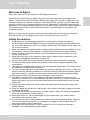 1
1
-
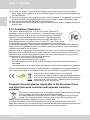 2
2
-
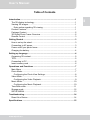 3
3
-
 4
4
-
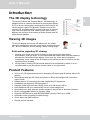 5
5
-
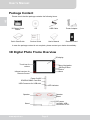 6
6
-
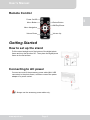 7
7
-
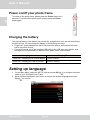 8
8
-
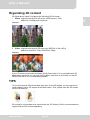 9
9
-
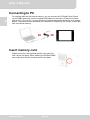 10
10
-
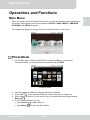 11
11
-
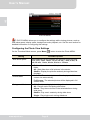 12
12
-
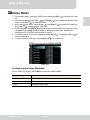 13
13
-
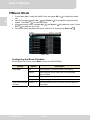 14
14
-
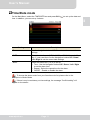 15
15
-
 16
16
-
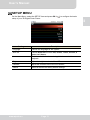 17
17
-
 18
18
-
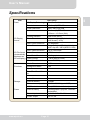 19
19
-
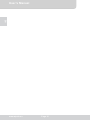 20
20
-
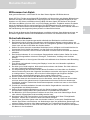 21
21
-
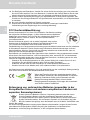 22
22
-
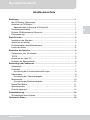 23
23
-
 24
24
-
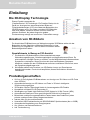 25
25
-
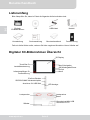 26
26
-
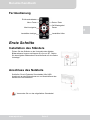 27
27
-
 28
28
-
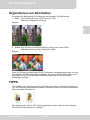 29
29
-
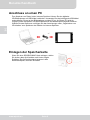 30
30
-
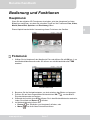 31
31
-
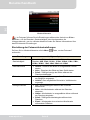 32
32
-
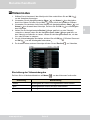 33
33
-
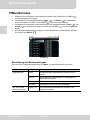 34
34
-
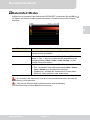 35
35
-
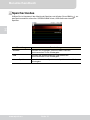 36
36
-
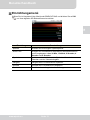 37
37
-
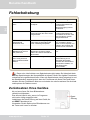 38
38
-
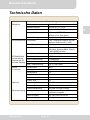 39
39
-
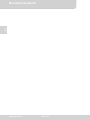 40
40
-
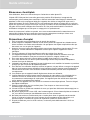 41
41
-
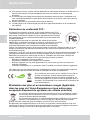 42
42
-
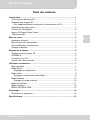 43
43
-
 44
44
-
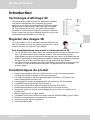 45
45
-
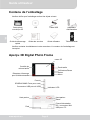 46
46
-
 47
47
-
 48
48
-
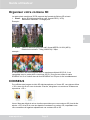 49
49
-
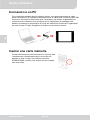 50
50
-
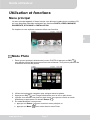 51
51
-
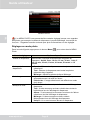 52
52
-
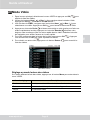 53
53
-
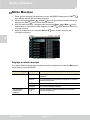 54
54
-
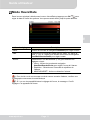 55
55
-
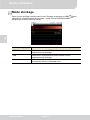 56
56
-
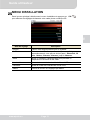 57
57
-
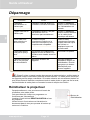 58
58
-
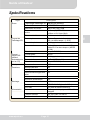 59
59
-
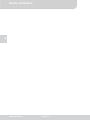 60
60
-
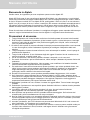 61
61
-
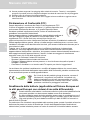 62
62
-
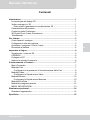 63
63
-
 64
64
-
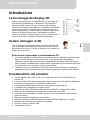 65
65
-
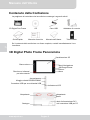 66
66
-
 67
67
-
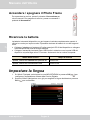 68
68
-
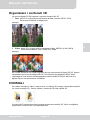 69
69
-
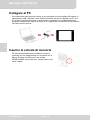 70
70
-
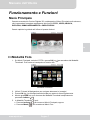 71
71
-
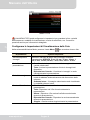 72
72
-
 73
73
-
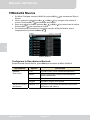 74
74
-
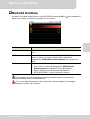 75
75
-
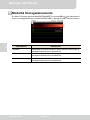 76
76
-
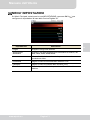 77
77
-
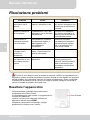 78
78
-
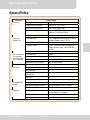 79
79
-
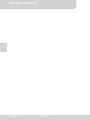 80
80
-
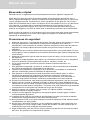 81
81
-
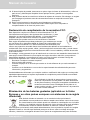 82
82
-
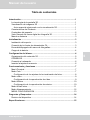 83
83
-
 84
84
-
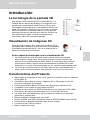 85
85
-
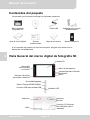 86
86
-
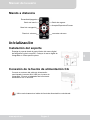 87
87
-
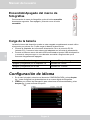 88
88
-
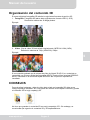 89
89
-
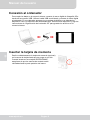 90
90
-
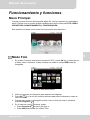 91
91
-
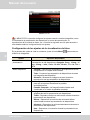 92
92
-
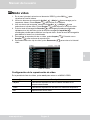 93
93
-
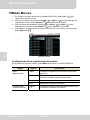 94
94
-
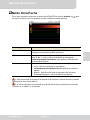 95
95
-
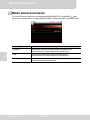 96
96
-
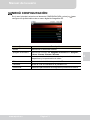 97
97
-
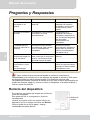 98
98
-
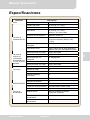 99
99
-
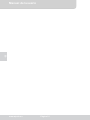 100
100
AIPTEK 3D-P8 Bedienungsanleitung
- Kategorie
- Camcorder
- Typ
- Bedienungsanleitung
- Dieses Handbuch eignet sich auch für
in anderen Sprachen
- English: AIPTEK 3D-P8 Owner's manual
- français: AIPTEK 3D-P8 Le manuel du propriétaire
- español: AIPTEK 3D-P8 El manual del propietario
- italiano: AIPTEK 3D-P8 Manuale del proprietario
Verwandte Artikel
-
AIPTEK SportyCam Z3 Schnellstartanleitung
-
AIPTEK SportyCam Z3 Benutzerhandbuch
-
AIPTEK GS 200 Bedienungsanleitung
-
AIPTEK GS 372 Bedienungsanleitung
-
AIPTEK Picasso Benutzerhandbuch
-
AIPTEK Media Tablet Ultimate II Benutzerhandbuch
-
AIPTEK Ultimate II Spezifikation
-
AIPTEK Monet Benutzerhandbuch
-
AIPTEK MyNote Bluetooth Spezifikation
-
AIPTEK PocketCinema T25 Bedienungsanleitung
Andere Dokumente
-
Polaroid Digital Photo Frame Benutzerhandbuch
-
Hama 00092624 Bedienungsanleitung
-
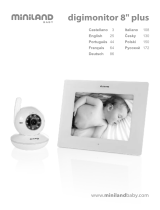 Bebelusul INTERFON DIGITAL BABY MONITOR Benutzerhandbuch
Bebelusul INTERFON DIGITAL BABY MONITOR Benutzerhandbuch
-
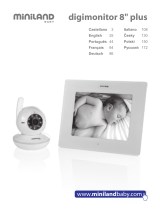 Bebelusul digimonitor 8" plus Benutzerhandbuch
Bebelusul digimonitor 8" plus Benutzerhandbuch
-
Braun Photo Technik DigiAlbum 7 Bedienungsanleitung
-
Philips 7FF1CWO/00 Schnellstartanleitung
-
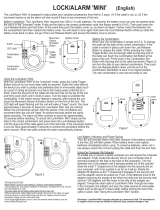 LOCK ALARM Mini Benutzerhandbuch
LOCK ALARM Mini Benutzerhandbuch
-
Braun Photo Technik 1870 Bedienungsanleitung